 Wyrównywanie punktów wysokościowych w pionie
Wyrównywanie punktów wysokościowych w pionie Wyrównywanie punktów wysokościowych w pionie
Wyrównywanie punktów wysokościowych w pionie|
Polecenie |
Środowisko robocze: Lokalizacja |
|
Wyrównaj punkty wysokościowe w pionie |
● Vectorworks Designer: Designer > Drogi ● Vectorworks Landmark: Krajobraz > Drogi |
Za pomocą polecenia Punkty wysokościowe na polilinii punkty wysokościowe zostaną umieszczone na powierzchni terenu (zob. Wstawianie punktów wysokościowych na polilinii). Droga zostanie utworzona pod kątami nachylenia, które różnią się od kątów naturalnego terenu. Polecenie Wyrównaj punkty wysokościowe w pionie pozwala wyznaczyć wysokość między dwoma punktami wysokościowymi na drodze.
Aby wyrównać punkty wysokościowe w pionie:
1. Dostosuj wysokość jednego ze skrajnych punktów wysokościowych (segmentu przeznaczonego do wyrównania) poprzez zaznaczenie tego punktu i wprowadzenie jego wysokości w palecie Info. Jeśli w momencie zastosowania polecenia Punkty wysokościowe na polilinii model terenu znajdował się już na rysunku, punkty wysokościowe zostaną dla odniesienia rozmieszczone na tej samej wysokości co projektowany model terenu.
2. Zaznacz z wciśniętym przyciskiem Shift pierwszy i ostatni punkt segmentu przeznaczonego do wyrównania. Następnie zaznacz polecenie.
Na ekranie pojawi się okno dialogowe Wyrównaj punkty wysokościowe w pionie.
3. W otwartym oknie dialogowym wprowadź wartość nachylenia (jako stosunek wzniosu do długości oddzielony prawym ukośnikiem (/) w roli separatora) albo wysokość ostatniego punktu wysokościowego.
Wysokość punktów wysokościowych położonych pomiędzy zaznaczonymi punktami zostanie zdefiniowana na podstawie wprowadzonych parametrów.
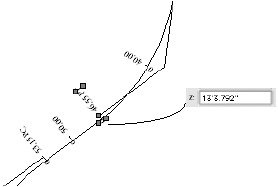
~~~~~~~~~~~~~~~~~~~~~~~~~